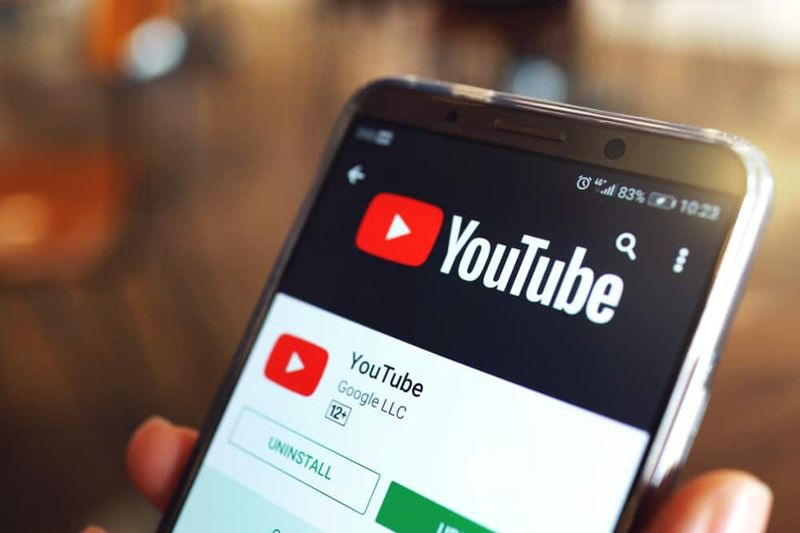Cum să rădăcină SM-N950U / U1 - Snapdragon Galaxy Note 8
Acum puteți rădăcina Galaxy Note 8 Varianta Snapdragon pe toți operatorii SUA din SUA, folosind noua metodă rădăcină Extreme Syndicate. Instrucțiunile din acest ghid sunt compatibile cu orice Snapdragon Note 8 cu numărul de model SM-N950U / SM-N950U1 și revizia V7 bootloader. În acest articol, vom vorbi despre cum să rădăcină SM-N950U / U1 - Galaxy Note 8 Snapdragon. Sa incepem!
Samsung și-a procesat cu ușurință dispozitivele emblematice în două variante diferite - Exynos și Snapdragon. A fost la fel când compania a lansat S7 și pentru Galaxy Note 8, de asemenea, în acest caz. Există multe situații în care Exynos subalimentează varianta Snapdragon în cazul Samsung. Dar cel despre care vom vorbi astăzi este - înrădăcinarea variantei Snapdragon a Galaxy Note 8.
Dacă telefonul dvs. este pe BL V1, V2 sau V3, puteți vizita o copie arhivată veche a acestei pagini pentru fișierele și instrucțiunile necesare.
Înrădăcinarea Galaxy Note 8 Snapdragon Variant
Lucrurile sunt de fapt foarte diferite și dificile în același timp când vine vorba de varianta Snapdragon a telefonului. De fapt, pentru că, spre deosebire de variantele Exynos, bootloader-ul din variantele Snapdragon nu este deblocat. Și, prin urmare, metoda generică de intermitent TWRP prin ODIN și apoi de înrădăcinare prin Magisk nu va reuși.
Această ultimă metodă de rootare a Snapdragon Galaxy Note 8 a fost dezvoltată și adusă la noi de echipa Extreme Syndicate. Acesta este același grup care a dezvoltat recent soluția de înrădăcinare pentru Snapdragon Galaxy S9, S9 + și Note 9. Membru al echipei și XDA RD elliwigy este cel care a găsit de fapt exploit-ul care este folosit pentru înrădăcinarea telefonului.
Iar XDA RC și dezvoltatorul jrkruse este cel care se ocupă de frontul de dezvoltare pentru Snapdragon Galaxy Note 8. El este aceeași persoană care a adus inițial o metodă de înrădăcinare pentru Snapdragon Galaxy S8, S8 + și Note 8, pe care am folosit-o în acest ghid anterior. Cu toate acestea, această metodă a fost limitată doar la bootloaderele V5 și V6. Cu cea mai recentă revizie a bootloaderului, adică V7, vechea metodă nu a funcționat.
Așadar, jrkruse a modificat metoda rădăcină Extreme Syndicate pentru a funcționa pe Nota 8. Acest lucru înseamnă că acum puteți rădăcina cu ușurință Snapdragon Galaxy Note 8 care rulează bootloader-ul V7 folosindu-l.
Windows nu a putut lega automat stiva de protocol IP
Atunci
Acum, înainte de a merge mai departe și de a urma instrucțiunile, aruncați o privire la câteva informații importante de mai jos pentru a vă informa cu metoda care va urma.
- Acest ghid și instrucțiunile incluse sunt doar pentru varianta Snapdragon Galaxy Note 8 cu numere de model SM-N950U și N950U1, care sunt modelele SUA.
- Această metodă va funcționa numai dacă telefonul dvs. folosește bootloaderul versiunii V7.
- Pentru a afla versiunea de încărcare a telefonului dvs., accesați Setări → Despre telefon → Informații despre software și verificați informațiile din secțiunea „ Versiunea de bază ' secțiune. De exemplu, dacă scrie N950USQS7DTA5. S7 aici indică versiunea bootloader, care este V7.
- Aceasta nu va debloca bootloader-ul telefonului. Va fi încă blocat.
- Contorul KNOX nu va fi deloc declanșat.
- Rădăcina pe Android Pie sau Oree nu este posibilă. Cu cuvinte mai simple, nu veți avea permisiuni de root pe Android Pie sau Oreo. Deci, aveți următoarele două opțiuni:
- Fie rămâneți cu sistemul de operare Android Nougat preînrădăcinat, dacă doriți cu adevărat root.
- Sau instalați Android Pie ROM cu recuperare Safestrap. Odată ce acest lucru este instalat, puteți utiliza Safestrap pentru a aplica modificări telefonului dvs. prin clipirea fermoarelor sau prin modificarea partiției de sistem.
Acest lucru are câteva beneficii suplimentare, precum ROM-ul este deblocat de orice aplicații inutile, are caracteristici precum un hotspot nativ și asistență pentru mai mulți utilizatori, și are și Samsung Pay, folder securizat, Samsung Pass funcționează.
Condiții prealabile | rădăcină sm-n950u
- Stocarea internă a dispozitivului dvs. și toate datele vor fi șterse (posibil de mai multe ori) în timpul acestui proces. Deci, asigurați-vă că faceți o copie de rezervă completă a tuturor datelor stocate pe telefon. Vă sugerăm să urmați ghidul nostru despre cum să faceți backup telefoanelor Android.
- Încărcați Nota 8 la un nivel suficient de baterie. Acest lucru va preveni orice spargere în timpul procesului.
- Instalați cele mai recente drivere USB Samsung Mobile și Drivere USB Qualcomm HS-USB QDLoader pe computer.
- De asemenea, descărcați cel mai recent pachet Android Platform-tools, extrageți-l și adăugați-l la calea Windows PC PATH (variabilă de mediu). Alternativ, puteți utiliza, de asemenea, Minimal ADB și Fastboot care automatizează întregul proces pentru dvs.
- Descărcați Modded Odin v3.13.1 de Raymond de aici și extrageți fișierul ZIP descărcat într-o locație ușor accesibilă de pe computer.
Când aveți totul configurat, puteți rădăcina cu ușurință Galaxy Note 8 Snapdragon. Dacă sunteți nou în întreaga scenă de înrădăcinare, asigurați-vă că vă ocupați timpul și înțelegeți fiecare pas înainte de a executa.
Cum să rădăcină Galaxy Note 8 Snapdragon?
Pentru confortul dvs. și pentru o mai bună înțelegere, am împărțit instrucțiunile complete în 5 pași diferiți. Asigurați-vă că le urmați în ordinea menționată și, de asemenea, nu săriți niciunul dintre pași.
Efectuați resetarea din fabrică și intrați în modul de descărcare pe Galaxy Note 8 | rădăcină sm-n950u
Primul pas pentru a face root este să efectuați o resetare din fabrică prin recuperarea stocului și apoi să porniți Snapdragon Note 8 în modul de descărcare. Pentru a face acest lucru:
- Opriți complet telefonul.
- Apoi țineți butoanele de creștere a volumului, Bixby și Power simultan pentru a porni telefonul în modul de recuperare stoc.
- În modul de recuperare, utilizați butoanele de volum pentru a selecta „Ștergeți datele sau resetarea din fabrică” și apăsați butonul de alimentare pentru a confirma selecția.
- Când vi se solicită, selectați „Resetare date din fabrică” pentru a confirma.
- Acum, selectați opțiunea „Reboot to Bootloader” din recuperarea stocului pentru a intra în modul de descărcare de pe Galaxy Note 8.
Firmware combinat Flash folosind Odin Flash Tool | rădăcină sm-n950u
Primul lucru pe care trebuie să-l faceți este să descărcați pachetul de firmware combinat ( COMBINATION_FA70_N950USQU7ASK1.tar.7z ) pentru Snapdragon Note 8 din secțiunea „Descărcări” de mai sus. După descărcare, extrageți fișierul (utilizând 7Zip sau orice alt utilitar de arhivare) într-o locație adecvată de pe computer. Acum ar trebui să aveți fișierul de firmware combinat pentru telefon .tar.md5 format. Acesta este fișierul care trebuie să fie intermitent.
Așadar, conectați-vă telefonul la computer în timp ce se află în modul de descărcare utilizând un cablu USB. Apoi lansați instrumentul Odin modificat făcând dublu clic pe butonul „ Modificat Odin v3.13.1 Raymonf.exe ‘Dosar. GUI-ul instrumentului Odin ar trebui să fie acum afișat pe ecranul computerului și ar trebui să afișeze portul COM la care este conectat Note 8. Faceți clic pe „ AP ‘Butonul și selectați fișierul firmware combinat (de ex. COMBINATION_FA70_N950USQU7ASK1.tar.md5 ) pe care l-ați extras mai devreme.
Acum sunteți gata să vă aruncați telefonul. Asigurați-vă că „ F. Resetați timpul ' și ' Repornire automată ‘Opțiunile sunt bifate în instrumentul Odin. În cele din urmă, apăsați pe „ start ‘Butonul din Odin pentru a clipi firmware-ul combinat de pe Snapdragon Note 8.
când procesul se termină, ar trebui să vedeți un „ TRECE! ‘Mesaj în instrumentul Odin și telefonul dvs. va reporni automat în sistemul de operare combinat. Deoarece acesta este un firmware de testare de nivel scăzut utilizat de Samsung intern, interfața de utilizare va diferi. Ar trebui să arate similar cu cel prezentat în imaginea de mai jos.
Rulați „APPS_INSTALLER.bat” și reporniți telefonul | rădăcină sm-n950u
Acum, în acest pas, trebuie să rulați un fișier batch pe computerul dvs., care va descărca unele aplicații care trebuie să continue cu procedura de înrădăcinare.
Deci, cu Galaxy Note 8 acum în sistemul de operare combinat, conectați-l la computer printr-un cablu USB. Apoi descărcați fișierul „N8_ROOT.7z” din secțiunea „Descărcări” și extrageți fișierul de pe computer. Fișierele extrase ar trebui să conțină binare ADB, o grămadă de fișiere APK și două fișiere batch Windows și anume ‘APPS_INSTALLER.bat’ și ‘ROOT_INSTALLER.bat’.
Pur și simplu faceți dublu clic pe fișierul „APPS_INSTALLER.bat” pentru al rula. Apoi va instala fișierele APK necesare pe Nota 8. După ce ați terminat, reporniți telefonul.
Acordați permisiuni de citire, scriere și executare pentru partiția „Persistă”
La pornirea telefonului, ar trebui să vă solicite să selectați aplicația de lansare implicită. Alegeți „Pixel Launcher”, deoarece vă va fi mai ușor să găsiți aplicațiile instalate.
Acum accesați sertarul aplicației, lansați „ Nume fabrică „Cerere și introduceți * # 9900 # în dialer. Acest lucru ar trebui să deschidă SysDump „Ecran care va afișa o mulțime de teste de depanare diferite. Derulați în jos, selectați „AUDIO CORE DEBUG ', atunci ' AJUTOR DE TESTARE ', și, în sfârșit ' Utils ‘.
Acum ar trebui să vedeți „ AUDIOCOREDEBUG ‘Ecran cu câteva opțiuni. Atingeți caseta pe care scrie „ Comenzi ADB ', introduceți ' chmod -R 0777 / persist 'Și apăsați pe' TRIMITE ‘Buton. Comanda va acorda practic permisiuni de citire / scriere / executare partiției „Persistă” a Notei 8.
Rulați „ROOT_INSTALLER.bat” pentru a rădăcini Galaxy Note 8 Snapdragon | rădăcină sm-n950u
Acum, pentru a vă rădăcina Snapdragon Galaxy Note 8, trebuie să rulați fișierul „ROOT_INSTALLER.bat” pe computer. Pentru a face acest lucru, pur și simplu conectați telefonul la computer printr-un cablu USB și faceți dublu clic pe fișierul „ROOT_INSTALLER.bat” pe care l-ați extras anterior în timpul pasului # 3.
Fișierul batch va copia toate programele binare necesare și va reporni telefonul. Când Note 8 se repornește, acesta ar trebui să fie înrădăcinat prin SuperSU și puteți confirma acest lucru lansând aplicația „FlashFire”. În acest moment, veți avea instalat și SafeStrap Recovery pe telefon.
De îndată ce procesul de intermitent se termină, Snapdragon Note 8 va reporni în recuperarea Safestrap. Recuperarea se bazează pe TWRP v3.3.1-0 și urmează aceeași interfață de utilizare. Puteți să-l utilizați pentru a bloca moduri, pentru a face backup sau pentru a restaura o copie de rezervă Nandroid, fișiere de imagine pentru firmware flash etc.
Instalați ROM-ul
Procesul nu s-a terminat încă. După cum ați observat, telefonul rulează în continuare sistemul de operare combinat. De aici înainte, aveți două opțiuni - (1) Instalați ROM-ul Nougat pre-înrădăcinat sau (2) Instalați Android Pie ROM cu Safestrap Recovery.
1: Instalați Nougat ROM preînrădăcinat | rădăcină sm-n950u
Tot ce trebuie să faceți este să descărcați ROM-ul Nougat înrădăcinat, să extrageți fișierul system.img din acesta și să-l blocați folosind Safestrap Recovery. Mai mult, va trebui, de asemenea, să blocați recuperarea Safestrap compatibilă cu Nougat (prin Safestrap însuși) și apoi soluția pentru problemele de amprentă digitală și deblocare a feței (prin Odin). Urmați instrucțiunile de mai jos:
- Descărcați următoarele fișiere pe computer:
- Rooted_N950USQS3BRB4.rar
- Safestrap-4.10-B03-GREATQLTE-NOUGAT.zip
- BL_N950_NOUGAT_V7.tar.7z
- Extrageți fișierul system.img din fișierul descărcat Rooted_N950USQS3BRB4.rar utilizând un utilitar de arhivare (cum ar fi 7Zip, WinRAR etc.).
- Transferați fișierele extrase system.img și Safestrap-4.10-B03-GREATQLTE-NOUGAT.zip în spațiul de stocare Snapdragon Note 8.
- Acum reporniți telefonul și apăsați butonul „Recuperare” când vedeți ecranul de primăvară Safestrap.
- În Safestrap, apăsați pe butonul Instalare și apoi pe Instalare imagine
- Navigați la memoria internă a telefonului și selectați fișierul system.img. Când vi se solicită să selectați partiția, selectați Imagine sistem.
- Glisați butonul din partea de jos pentru a clipi imaginea de sistem Nougat înrădăcinată de pe Galaxy Note 8 Snapdragon .
- Acum reveniți la meniul principal al recuperării și apăsați din nou butonul Instalare.
- Selectați fișierul Safestrap-4.10-B03-GREATQLTE-NOUGAT.zip și blocați-l.
- După ce ați terminat, accesați meniul Reboot din Safestrap și apăsați pe DOWNLOAD. Telefonul dvs. ar trebui să repornească și să intre în modul de descărcare.
- Conectați telefonul la computer în timp ce acesta este în modul de descărcare.
- Lansați Odin modificat de Raymonf și selectați fișierul BL_N950_NOUGAT_V7.tar.md5 în slotul BL
- În cele din urmă, faceți clic pe butonul Start pentru a bloca fișierul.
2: Instalați Android Pie Safestrap ROM | rădăcină sm-n950u
Descărcați pachetul ROM Android Pie Safestrap de pe acest link. După descărcare, extrageți pachetul „N950USQS7DTA5_SAFESTRAP.rar” de pe computer. Fișierele extrase ar trebui să conțină tot ce aveți nevoie pentru intermitentul ROM.
- Transferați fișierul „DTA5_SYSTEM.img” în memoria internă a Note 8.
- Reporniți telefonul în recuperarea SafeStrap. Pentru aceasta, opriți telefonul și porniți-l. Când vedeți ecranul de primăvară Safestrap, pur și simplu apăsați „Recuperare” pentru a intra în modul de recuperare.
- În Safestrap, accesați „Instalare” și apăsați butonul „Instalare imagine” din partea de jos. Navigați la spațiul de stocare intern al telefonului și selectați fișierul „DTA5_SYSTEM.img” pe care l-ați transferat anterior.
- Când vi se solicită să selectați partiția, selectați „Imagine de sistem” și glisați butonul pentru a clipi fișierul și instalați Android Pie ROM pe Snapdragon Note 8.
- Acum, accesați meniul „Reporniți” din Safestrap și selectați „Descărcați”. Aceasta va reporni telefonul în modul de descărcare.
- Conectați telefonul la computer în timp ce se află în modul de descărcare.
- Lansați instrumentul Odin modificat făcând dublu clic pe fișierul „Modded Odin v3.13.1 Raymonf.exe”.
- Încărcați următoarele fișiere în sloturile respective din instrumentul Odin:
- Fișierul „BL_N950USQS7DTA5.tar.md5” din slotul „BL”.
- Fișierul „HOME_CSC_OYN_N950U_CACHE.tar.md5” din slotul „CSC”.
- În cele din urmă, faceți clic pe butonul „Start” pentru a începe să clipească
După terminarea procesului intermitent, ar trebui să vedeți mesajul „PASS!” În Odin, iar telefonul ar trebui să repornească automat. Aveți acum Android Pie ROM instalat pe telefon, împreună cu recuperarea SafeStrap preîncărcată. Aceasta înseamnă că puteți utiliza recuperarea pentru a bloca modurile pe Snapdragon Note 8.
Concluzie
Bine, asta a fost tot oameni buni! Sper că vă place acest articol rădăcină sm-n950u și vă va fi de ajutor. Dă-ne feedback-ul tău despre asta. De asemenea, dacă aveți întrebări suplimentare legate de acest articol. Apoi anunțați-ne în secțiunea de comentarii de mai jos. Ne vom contacta în curând.
O zi bună!
cele mai bune jocuri de construcții de oraș pentru pc descărcare gratuită